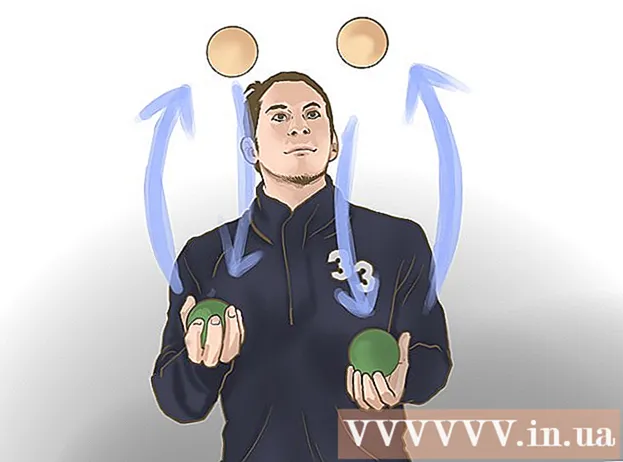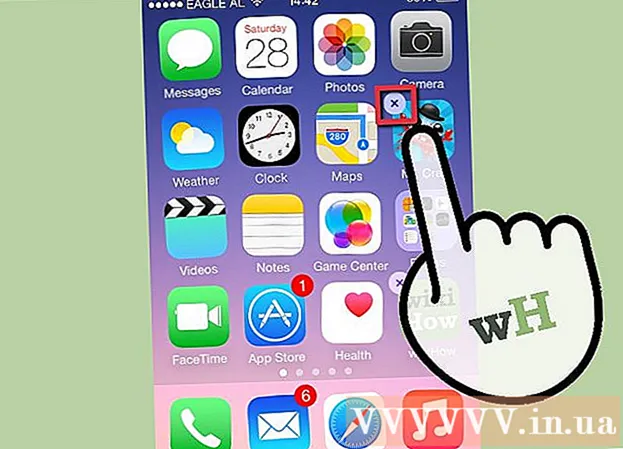Аўтар:
John Stephens
Дата Стварэння:
21 Студзень 2021
Дата Абнаўлення:
1 Ліпень 2024

Задаволены
Каманда Ping дазваляе праверыць хуткасць злучэння паміж вамі і іншым вузлом.У гэтым артыкуле wikiHow пакажа, як выкарыстоўваць каманду Ping у любой аперацыйнай сістэме.
Крокі
Спосаб 1 з 4: Windows, Mac OS X і Linux
Адкрыйце праграму інтэрпрэтацыі каманднага радка каманднага радка альбо эмулятар тэрмінала. У кожнай аперацыйнай сістэме ёсць інтэрфейс каманднага радка, які дазваляе запускаць каманду Ping. Каманда Ping працуе практычна аднолькава ва ўсіх аперацыйных сістэмах.
- Калі вы выкарыстоўваеце Windows, адкрыйце камандны радок. Націсніце кнопку "Пуск" і ўвядзіце cmd у поле пошуку. Карыстальнікі Windows 8 могуць набраць "cmd" з пачатковага экрана. Націсніце клавішу Enter, каб запусціць камандны радок.
- Калі вы выкарыстоўваеце Mac OS X, адкрыйце Terminal. Адкрыйце папку Applications, затым папку Utilities. Абярыце тэрмінал.
- Калі вы выкарыстоўваеце Linux, адкрыйце акно Telnet / Terminal. Звычайна яны знаходзяцца ў тэчцы Аксэсуары ў тэчцы Прыкладання.
- У Ubuntu вы можаце выкарыстоўваць спалучэнне клавіш Ctrl + Alt + T, каб адкрыць эмулятар.

Увядзіце каманду Ping. Тып пінг імя сервера альбо пінг IP-адрас.- Імя хоста звычайна з'яўляецца адрасам вэб-сайта. Замест, заменіце імя сервера на вэб-сайт або сервер, які вы хочаце правесці пінг. Напрыклад, каб адправіць пінг галоўнага сервера wikiHow, увядзіце пінг www.wikihow.com.
- IP-адрас - гэта месцазнаходжанне вашага кампутара ў пэўнай сетцы, няхай гэта будзе ваша лакальная сетка ці Інтэрнэт. Калі вы ведаеце IP-адрас, які вы хочаце пратэставаць, заменіце яго IP-адрас. Напрыклад, каб адправіць пінг-адрас IP, увядзіце пінг 192.168.1.1.
- Каб самастойна правесці пінг прылады, увядзіце пінг 127.0.0.1.

Націсніце Enter, каб прачытаць вынікі пінга. Яны будуць адлюстроўвацца пад бягучым камандным радком. Звярніцеся да раздзела ніжэй, каб даведацца, як чытаць гэтыя параметры. рэклама
Спосаб 2 з 4: Сеткавая ўтыліта на Mac OS X
Адкрыць сеткавую ўтыліту. Адкрыйце тэчку "Прыкладанні" і выберыце "Утыліты". Знайдзіце сеткавую ўтыліту.

Націсніце на ўкладку Ping. Пакажыце імя хаста альбо IP-адрас.- Імя хоста звычайна з'яўляецца адрасам вэб-сайта. Напрыклад, напішыце галоўны сервер wikiHow www.wikihow.com у кадр.
- IP-адрас - гэта месцазнаходжанне кампутара ў пэўнай сетцы, няхай гэта будзе лакальная сетка альбо Інтэрнэт. Напрыклад, каб адправіць пінг-адрас IP, увядзіце 192.168.1.1 у кадр.
Усталюйце колькасць каманд пінг, якія вы хочаце адправіць. Звычайна толькі з 4-6 пінгамі вы можаце атрымаць даволі добрыя вымярэнні. Націсніце кнопку Ping, калі будзе гатовая, і вынікі будуць адлюстраваны ў ніжняй частцы акна. рэклама
Спосаб 3 з 4: Прачытайце параметры, атрыманыя ад каманды ping
Прачытайце першы радок. Першы радок паказвае, якую каманду вы выконваеце. Ён паўтарае ўведзены вам адрас і паказвае, колькі дадзеных вы адправілі. Такія як:
Прачытайце тэкст атрыманага параметра. Пры паспяховым выкананні каманда Ping верне радкі, якія паказваюць час адказу гэтага адраса. TTL ўяўляе колькасць скачкоў у пакетнай перадачы. Чым менш гэты лік, тым больш маршрутызатараў пройдзе пакет. Час тут у мілісекундах, паказваючы, колькі часу патрабуецца для ўстанаўлення сувязі:
Адказ ад 173.203.142.5: байт = 32 час = 102 мс TTL = 48 (Адказ ад 173.203.142.5: байт = 32 разы = 102 мс TTL = 48
Адказ ад 173.203.142.5: байт = 32 час = 105 мс TTL = 48 (Адказ ад 173.203.142.5: байт = 32 разы = 105 мс TTL = 48)
Адказ ад 173.203.142.5: байт = 32 час = 105 мс TTL = 48 (Адказ ад 173.203.142.5: байт = 32 разы = 105 мс TTL = 48
Адказ ад 173.203.142.5: байт = 32 час = 108 мс TTL = 48 (Адказ ад 173.203.142.5: байт = 32 разы = 108 мс TTL = 48)- Магчыма, вам прыйдзецца націснуць Ctrl + C, каб спыніць пінг.
Прачытайце зводны ліст. Калі ўсё будзе зроблена, будзе адлюстравана зводка вынікаў. Страчаны пакет азначае, што злучэнне з сайтам ненадзейнае і дадзеныя губляюцца падчас транспарціроўкі. У рэзюмэ таксама будзе паказаны сярэдні час злучэння:
Статыстыка пінга для 173.203.142.5:
Пакеты: адпраўлена = 4, атрымана = 4, страчана = 0 (0% страт),
Прыблізны час зваротнага руху ў мілісекундах (разліковы час кругазвароту ў мілісекундах):
Мінімум = 102 мс, максімум = 108 мс, сярэдняе = 105 мс Рэклама
Спосаб 4 з 4: Ухіленне непаладак
Праверце ўводны змест. Адно з самых распаўсюджаных паведамленняў пра памылкі:
Запыт пінга не можа знайсці хост www.wikihow.com. Праверце імя і паўтарыце спробу (каманда ping не можа знайсці сервер www.wikihow.com. Праверце і паспрабуйце яшчэ раз). Звычайна гэта азначае, што вы ўвялі імя сервера няправільна.- Паспрабуйце перапісаць, выправіце арфаграфічныя памылкі. Калі праблема не знікае, паспрабуйце выкарыстаць іншае папулярнае імя хаста, напрыклад, інтэрнэт-пошукавік або сайт навін. Калі ўзнікае памылка "Невядомы сервер", то, хутчэй за ўсё, праблема ў серверы даменных імёнаў.
- Для пінгавання выкарыстоўвайце IP-адрас сервера замест яго імя (напрыклад, 173.203.142.5). У выпадку поспеху альбо адрас, які вы выкарыстоўвалі для сервера даменных імёнаў, няправільны, альбо ён не можа падключыцца, альбо ў яго адбыўся збой.
Праверце сваё злучэнне. Адно з іншых паведамленняў пра памылку:
sendto: Няма маршруту да хаста (уваходны: Няма маршруту да сервера). Гэта азначае, што адрас порта няправільны альбо злучэнне з вашай машыны не працуе.- Пінг 127.0.0.1: гэта ваш кампутар. Калі гэта не працуе, ваш TCP / IP працуе неналежным чынам, і сеткавы адаптар павінен быць пераналаджаны.
- Праверце бесправадное злучэнне альбо падключэнне кампутара да маршрутызатара, асабліва калі гэта працавала раней.
- Большасць партоў камп'ютэрнай сеткі мае індыкатар, які паказвае стан злучэння, і той, які міргае пры перадачы дадзеных. Калі каманда ping перадае дадзеныя з хуткасцю каля 1 пакета ў секунду, індыкатар дадзеных павінен міргаць.
- Праверце, ці ёсць у маршрутызатара якасны (і не мае віны) індыкатар, які паказвае добрае падключэнне да кампутара. Калі загараецца індыкатар памылкі, прайдзіце па кабелі ад кампутара да маршрутызатара, пераканайцеся, што ён правільна падлучаны, і патэлефануйце пры неабходнасці правайдэру кабельнага або прапускной здольнасці.
Парада
- Калі трэба выкарыстоўваць каманду ping? Як і любую іншую дыягностыку, пінг лепш выкарыстоўваць у жывой канфігурацыі, каб зразумець, як ён працуе. Вы можаце правесці пінг-камп'ютэр з дапамогай "ping -c5 127.0.0.1". Падчас першай налады камп'ютэра, калі вы мяняеце сетку альбо калі вы не можаце праглядаць Інтэрнэт, выкарыстоўвайце пінг для праверкі сапраўднасці прылады і налады ваша.
- Чаму я павінен выкарыстоўваць каманду ping? Ping (названы ў гонар эхалакацыі, якая выкарыстоўваецца ў падводнай лодцы) выкарыстоўвае самы просты з тыпаў пакетаў. Адказ выконваецца праз порт падсістэмы сувязі (TCP / IP) аперацыйнай сістэмы. Ён не патрабуе прыкладанняў, не мае доступу да файлаў і не патрабуе ніякай канфігурацыі. Гэта практычна не ўплывае на іншыя віды дзейнасці. Для гэтага патрэбны апаратнае забеспячэнне, парталы, маршрутызатары, брандмаўэры, серверы даменных імёнаў і прамежкавыя серверы. Калі каманда ping паспяхова і вы не можаце атрымаць доступ да мэтавага сервера з дапамогай браўзэра ці іншага прыкладання, хутчэй за ўсё, праблема не на вашым баку.
- Каманда ping можа быць запушчана з вялікай колькасцю розных опцый. У тым ліку:
- -С Падлік галасоў. Адпраўце пакеты з зададзенай колькасцю і спыніцеся. Іншы спосаб спыніцца - набраць -C. Гэты параметр зручны для сцэнарыяў, якія часта правяраюць паводзіны сеткі.
- -t пінгуе да спынення (-C).
- -w Час чакання. Колькасць мілісекунд чакання адказу перад адлюстраваннем паведамлення пра тайм-аўт альбо пакета страчана. Больш доўгі час чакання выкарыстоўваецца для выяўлення праблем з латэнтнасцю. ping -w 10000. Звычайна гэта карысна толькі пры працы праз сотавыя, спадарожнікавыя або іншыя сеткі з вялікай затрымкай.
- -n Адлюстроўвае вынікі толькі ў лічбах. Гэты параметр выкарыстоўваецца для пазбягання сувязі з серверам даменных імёнаў.
- -p Цвіль. Шаблон - гэта паслядоўнасць шаснаццатковых лічбаў, дададзеных у канец пакета. Гэты варыянт рэдка бывае карысным у тых выпадках, калі ўзнікаюць сумневы ў праблеме залежнасці ад дадзеных.
- -R Выкарыстоўвайце запіс маршруту IP, каб вызначыць выходны маршрут пакета пінг-паведамленняў. Верагодна, мэтавы сервер не будзе прадастаўляць гэтую інфармацыю.
- -r Прапусціць табліцу маршрутызацыі. Гэты параметр выкарыстоўваецца пры падазрэнні на праблему маршрутызацыі, і каманда ping не можа знайсці маршрут да мэтавага хаста. Гэта працуе толькі для сервераў, якія можна наўпрост звязаць без выкарыстання маршрутызатараў.
- -s Памер пакета. Зменіце памер пакетаў. Праверце наяўнасць вельмі вялікіх пакетаў, якія павінны быць фрагментаванымі.
- -V Доўгія вынікі. Адлюстроўвае дадатковыя пакеты ICMP з надзвычай падрабязнай інфармацыяй.
- -f Паводка. Дасылайце пакеты як мага хутчэй. Гэтая опцыя выкарыстоўваецца для праверкі працаздольнасці сеткі пад высокім ціскам, і яе трэба пазбягаць.
- -l Перазагрузіць. Адпраўце пакет перазагрузкі як мага хутчэй, а потым перайдзіце ў звычайны рэжым.Гэты параметр падыходзіць для высвятлення колькасці пакетаў, які можа хутка апрацаваць ваш маршрутызатар, і таму добры для выяўлення праблем, якія з'яўляюцца толькі пры вялікіх памерах акна TCP.
- -? Падтрымка. Гэты параметр выкарыстоўваецца для прагляду поўнага спісу опцый і выкарыстання сінтаксісу ў Ping.